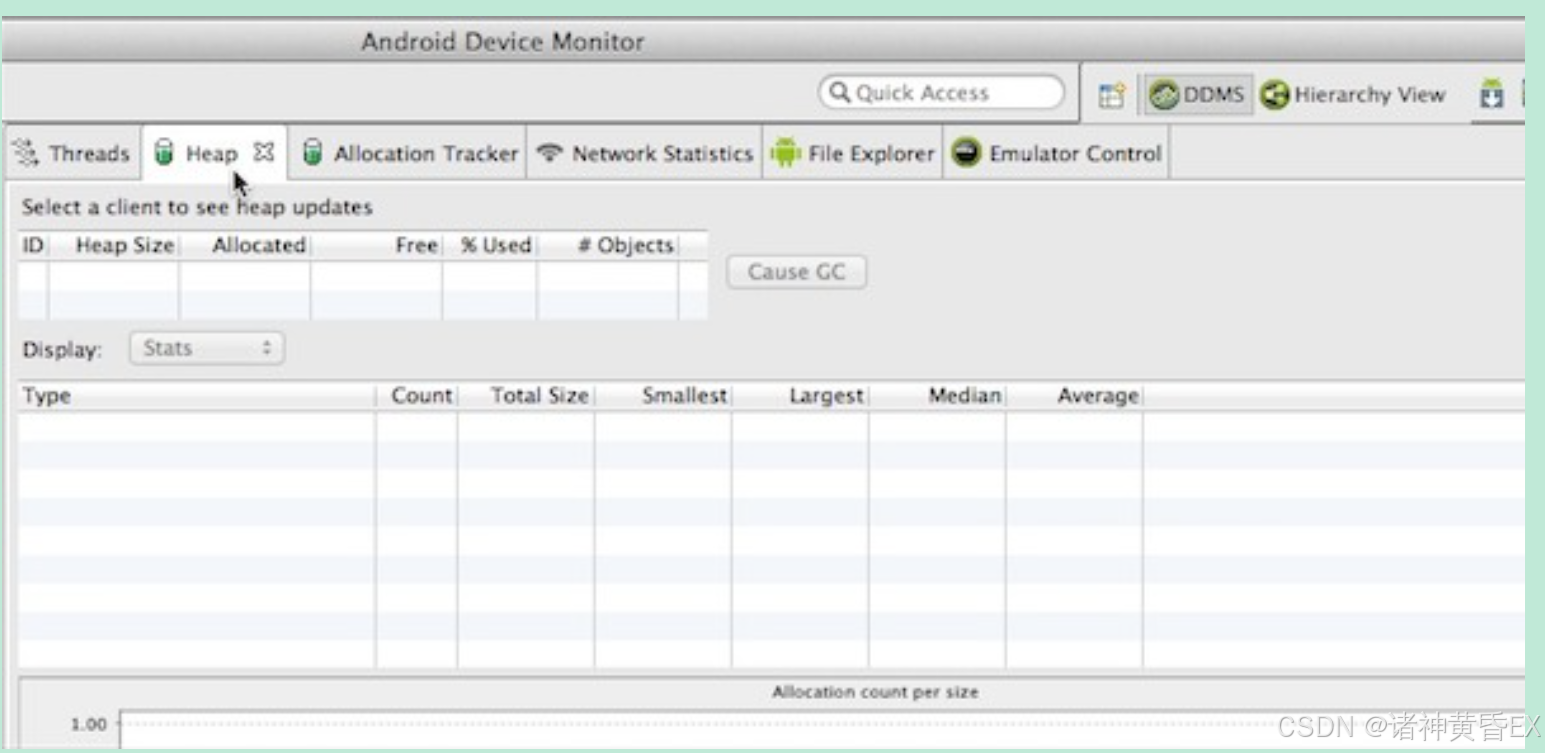您的赞,是Ikun练习时长两年半 和 In Windows 11更新的动力
之前我在这里写了一篇文章,名字是“[教程]用VirtualBox安装MacOS虚拟机”。我感觉这篇文章没有写详细,所以重新写了一篇。
镜像下载
这个吗…
[此资源非常稀有,下载此文件记得点一个赞再走]
方法:下载后打开下载工具(如迅雷)新建BT任务下载,不明白点这里。
解压密码在最后
准备工作
1.VirtualBox
2.VirtualBox 扩展包
3.macOS镜像
VirtualBox7.0.20
传送门
VirtualBox7.0.20扩展包
传送门
确保安装位置是默认位置,否则在后面输入代码会更加繁琐
注意
如果你安装了其他版本的VirtualBox,请把扩展包的版本下载成和VirtualBox一样的版本,否则必定无法安装成功
标准操作(起飞)
新建
打开VirtualBox,点击“新建(N)”

名称:MacOS
文件夹:(自定义)
虚拟光盘:↑
版本:——
类型:Mac OS X
版本:Mac OS X(64-bit)
名称最好是“MacOS”,否则在后面输入代码会更加繁琐
内存
内存大小:4096(推荐)
处理器:1/2(推荐)
☑启用EFI
磁盘
◎现在创建虚拟硬盘(C)
磁盘空间:100GB(推荐)
□预先分配全部空间
摘要
☞完成
设置
新建之后,点击“设置(S)”

系统选项卡
取消勾选软盘(仅硬盘、光驱)
显示选项卡
显存大小设置为128M
存储选项卡
添加光盘(之前下载的macOS Big Sur iso 镜像)
USB设备选项卡
选择USB3.0,不然启动时可能会无法控制键盘、鼠标
如果没有安装扩展包,是无法选择的
然后点击 保存
重要的设置
需要执行代码以让安装程序认为你的电脑为Apple电脑,否则虚拟机100%无法安装
1.关闭VirtualBox
2.以管理员身份运行cmd(命令提示符)
3.输入以下代码:
cd "C:\Program Files\Oracle\VirtualBox\"VBoxManage.exe modifyvm "MacOS" --cpuidset 00000001 000106e5 00100800 0098e3fd bfebfbffVBoxManage setextradata "MacOS" "VBoxInternal/Devices/efi/0/Config/DmiSystemProduct" "iMac11,3"VBoxManage setextradata "MacOS" "VBoxInternal/Devices/efi/0/Config/DmiSystemVersion" "1.0"VBoxManage setextradata "MacOS" "VBoxInternal/Devices/efi/0/Config/DmiBoardProduct" "Iloveapple"VBoxManage setextradata "MacOS" "VBoxInternal/Devices/smc/0/Config/DeviceKey" "ourhardworkbythesewordsguardedpleasedontsteal(c)AppleComputerInc"VBoxManage setextradata "MacOS" "VBoxInternal/Devices/smc/0/Config/GetKeyFromRealSMC" 0 执行的代码不能有错误,否则,完
代码里面的MacOS是虚拟机的名称,请酌情更换
代码里面的第一句是VirtualBox安装位置,请酌情更换
这个代码txt文件我也放在资源里面了
启动
重新打开VirtualBox,点击启动(T)

然后弹出虚拟机窗口,过了一会,降落在Apple标志上。
启动时会有一堆代码,这说明虚拟机正在尝试启动,等待一会就好了
全新安装
跟正常安装macOS一样,有些小伙伴会说“我不会啊”,所以,具体操作如下:
1.Apple启动标志启动完成后,在“Language”点击 “简体中文”,点击继续
2.在“macOS实用工具”选择“磁盘工具”,将带有“访答”的磁盘给抹除掉
如果不抹除,安装程序有可能无法找到磁盘
3.退回,点击“重新安装macOS Big Sur” ,选择刚才抹除的磁盘,点击安装
4.安装完成后,虚拟机自动重启,来到向导界面,根据自己的需求设置
至此,macOS Big Sur就安装完了。
更上一层楼
这个时候虚拟机的屏幕很小,正常方式是安装增强功能,但是据说Big Sur安装增强功能必定会失败,这个时候我们只能通过代码调整分辨率了。
关掉虚拟机,继续在cmd输入代码。
代码:
cd "C:\Program Files\Oracle\VirtualBox\"VBoxManage setextradata "MacOS" CustomVideoMode1 1900x1200x32VBoxManage setextradata "MacOS" VBoxInternal2/EfiGraphicsResolution 1900x1200这里的MacOS也是虚拟机名称,请酬情更改
代码里面的第一句是VirtualBox安装位置,请酌情更换
结尾
现在,就可以使用macOS了。此过程可能有差错,敬请谅解。
为了防止资源和谐,我设置了压缩密码。
压缩密码:Ikun练习时长两年半
谢谢观看